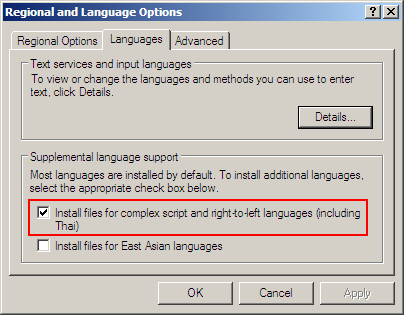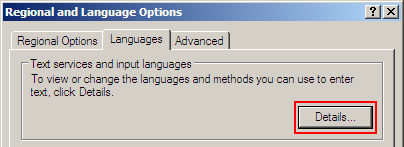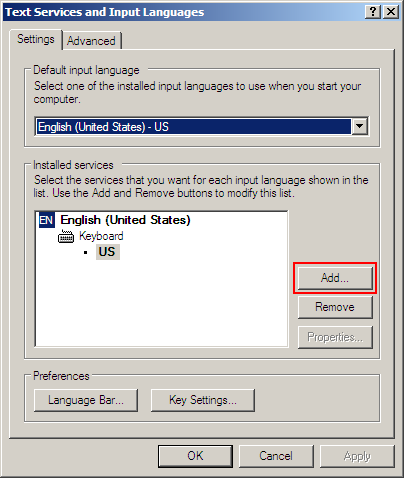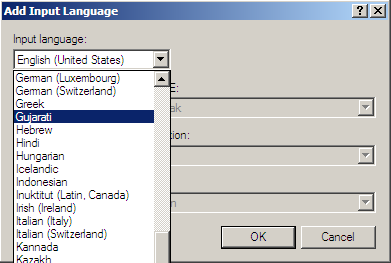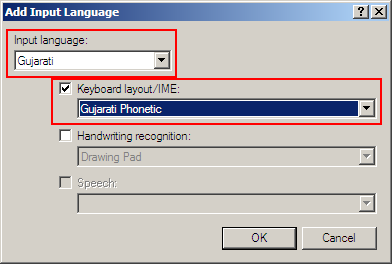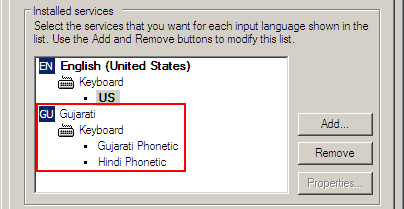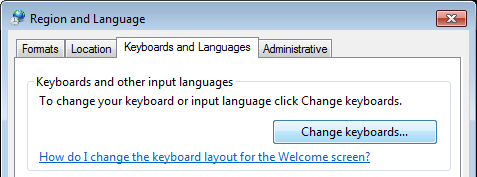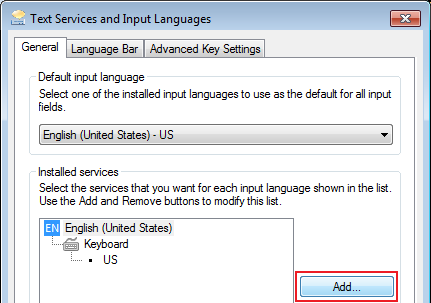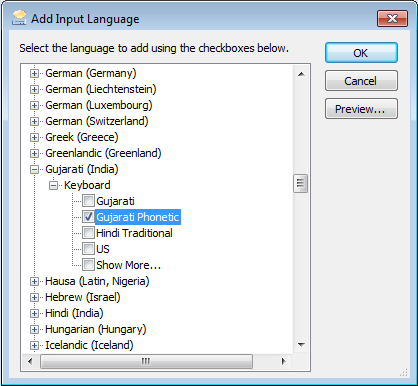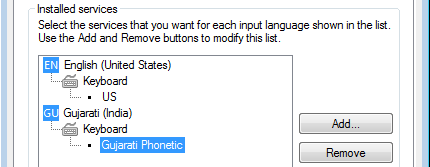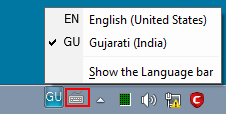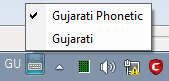વીન્ડોઝમાં ગુજરાતી ભાશા આધાર સ્થાપીત કરો
Click here to read this page in English.
ગુજરાતી ફોનેટીક કીબોર્ડ વાપરવું હોય તો પહેલાં વીન્ડોઝમાં ગુજરાતી ભાશા આધાર સ્થાપીત કરવો પડે છે. વાસ્તવમાં તો યુનિકોડ ફોન્ટ્સ થકી ગુજરાતી લખવું હોય તો પણ ગુજરાતી ભાશા આધાર સ્થાપીત કરવો પડે છે. નીચે છબીઓ દ્વારા બધાં જ પગલાં આપ્યાં છે.
વીન્ડોઝ 'XP'માં પહેલાં ગુજરાતી આધાર સ્થાપીત કરવો, પછી ઇચ્છા હોય તો ગુજરાતી ફોનેટીક કીબોર્ડ સ્થાપીત કરવું, અને પછી ઇચ્છિત ગુજરાતી કીબોર્ડ લેન્ગવેજ બારમાં ઉમેરવું.
વીન્ડોઝ 'Vista'માં અને '7'માં ગુજરાતી આધાર સ્થાપીત કરાવાની આવશ્યકતા નથી કારણ કે સ્થાપીત હોય જ છે. કેવલ ઇચ્છા હોય તો ગુજરાતી ફોનેટીક કીબોર્ડ સ્થાપીત કરવું, અને પછી ઇચ્છિત ગુજરાતી કીબોર્ડ લેન્ગવેજ બારમાં ઉમેરવું.
Skip to Adding Gujarati as an Input Language in Vista and 7
- પહેલાં કન્ટ્રોલ પેનલમાં Regional and Language Options ખોલો.

- Languages ટેબમાં Supplemental language support છે ત્યાં Install files for complex script and right-to-left languages (including Thai) છે તે ઑપ્શનનું (option) બોક્ષ ચેક કરો. ચેક કર્યા પછી ડાયલોગ બોક્ષ આવશે તેમાં 'OK' ક્લિક કરવું પછી કૉમ્પ્યુટર ફરી ચાલું કરવું પડશે. નોંધ કરો કે Install files for East Asian languages નથી ચેક કરવાનું.
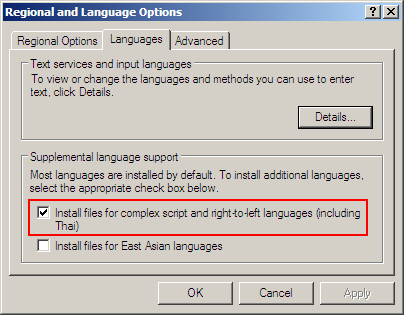
ગુજરાતી આધાર માટે નીચેના બોક્ષમાં જે ફોઈલો જોઈએ તેનું લીસ્ટ છે.
- કૉમ્પ્યુટર ફરી ચાલું થાય ત્યારે Languages ટેબમાં જઈ અને Details ક્લિક કરો.
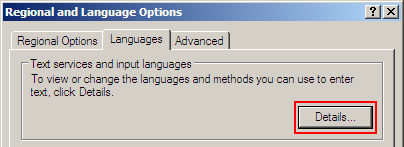
- Add ક્લિક કરો અને બીજું ડાયલોગ બોક્ષ આવશે.
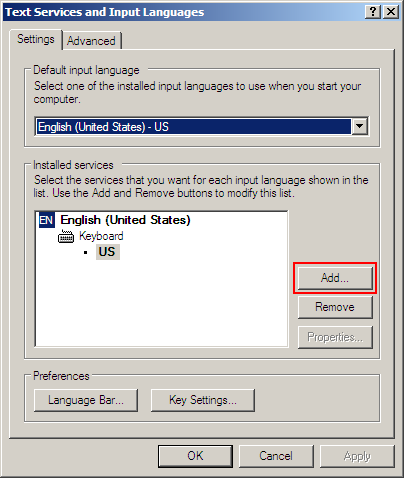
- આ ડાયલોગ બોક્ષમાં ગુજરાતી ભાશા ખોળીને પસંદ કરો. એક ભાશાને અનેક કીબોર્ડ લેઆઉટ હોય શકે. જો આપે મારું ગુજરાતી ફોનેટીક કીબોર્ડ સ્થાપીત કર્યું હોય તો તે પસંદ કરો. ના કર્યું હોય તો અત્યારે સ્થાપીત કરીને પછી ફરી અહિથી શરું કરો. બેથી વધારે પણ કીબોર્ડ લેઆઉટ પસંદ કરી શકાય છે અને જે પસંદ કરો તે લેન્ગવેજ બારમાં દેખાશે.
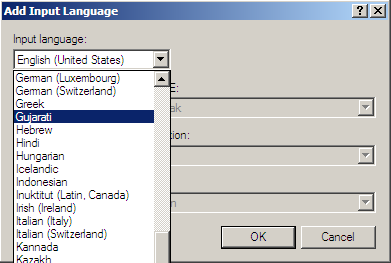
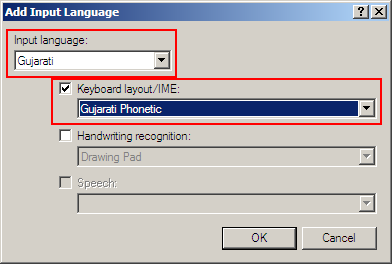
- ગુજરાતી કીબોર્ડ ઉમેર્યાં પછી પહેલાંનું સ્ક્રિન હતું તેમાં દેખાશે.
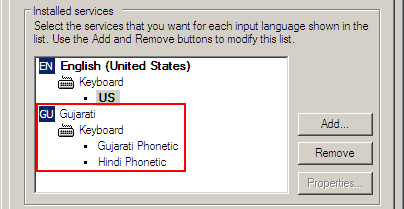
'XP'નાં પગલાં છે તેમ જ 'Vista'નાં અથવા '7'નાં સરખાં છે. કન્ટ્રોલ પેનલનો દેખાવ જરાક જુંદો છે. બીજું ગુજરાતી ભાશા આધાર સ્થાપીત કરેલો જ હોય છે. ફક્ત ગુજરાતી કીબોર્ડ ઉમેરવાનું હોય છે. જો ગુજરાતી ફોનેટીક કીબોર્ડ વાપરવું હોય તો અત્યારે સ્થાપીત કરીને આ પગલાં ભરો.
- 'Vista'ના કન્ટ્રોલ પેનલમાં Regional and Language Options ક્લિક કરો અથવા 'Windows 7'ના કન્ટ્રોલ પેનલમાં Region and Language ક્લિક કરો.

- Change keyboards... ક્લિક કરો. અહિયાં આપણે કીબોર્ડ નહિ બદલીએ પણ કીબોર્ડ ઉમેરીશું.
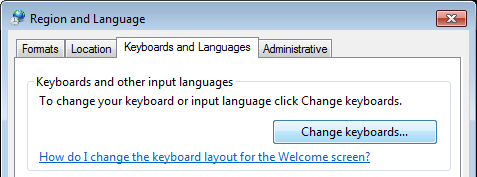
- પછી Add ક્લિક કરો.
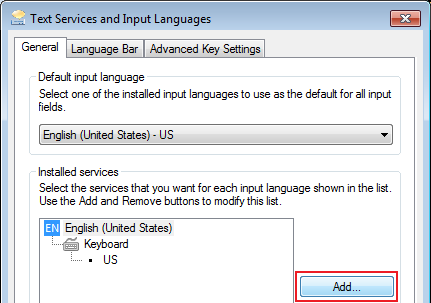
- 'ગુજરાતી' ભાશા શોધી અને જે કીબોર્ડ લેઆઉટ ઉમેરવું હોય તે ચેક કરો. ગુજરાતી ફોનેટીક કીબોર્ડ સ્થાપીત કર્યું હોય તો દેખાશે. ના દેખાતુ હોય તો સ્થાપીત કરીને અહિયાંથી પગલાં અનુસરો. બેથી વધારે કીબોર્ડ લેઆઉટ ઉમેરી શકાય છે.
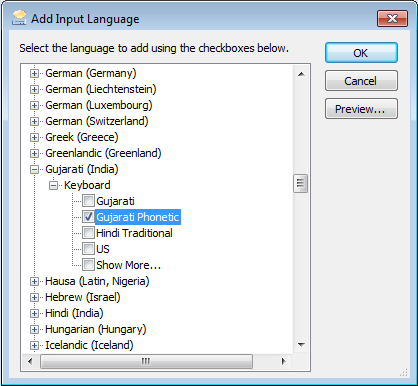
- કીબોર્ડ લેઆઉટ ઉમેર્યા પછી પહેલાનું સ્ક્રિન હતું તેમાં દેખાશે.
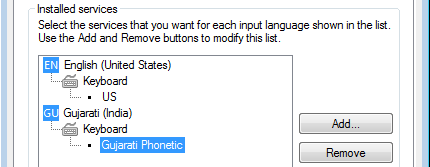
વીન્ડોઝ 'Vista'માં અને '7'માં ગુજરાતી ફોનેટીક કીબોર્ડની ફાઈલ ડાઉનલોડ કરીને ડબલ-ક્લિક કરીને સ્થાપીત કરવું.
વાન્ડોઝ 'XP'માં પહેલાં ગુજરાતી આધાર સ્થાપીત કરીને પછી ફાઈલ ડાઉનલોડ કરીને સ્થાપીત કરવું.
- ગુજરાતી ફોનેટીક કીબોર્ડ લેઆઉટ ડાઉનલોડ કરો : Downloads.
- 'Winzip' અથવા 'Winrar' થકી સંકુચિત ફાઈલો કૉમ્પ્યુટરના એક ફોલ્ડરમાં અસંકુચિત કરો (uncompress).
- 'Setup.exe' ડબલ-ક્લિક કરો. 'Vista'માં અથવા '7'માં 'UAC prompt' ક્લિક કરવું પડશે.
- કંન્ટ્રોલ પેનલનાRegion and Language Options મેનુમાં જઈને Gujarati Phonetic કીબોર્ડ લેઆઉટ ઉમેરો.
ગુજરાતી કીબોર્ડ લેઆઉટ ઉમેર્યા પછી Alt+Shift બટન દબાવવાથી ગુજરાતી ભાશા અક્ટિવ કરાશે. લેન્ગવેજ બારને દ્રશ્ય રાખશો તો 'EN'ના બદલે 'GU' થઈ જશે. ગુજરાતીને અક્ટિવ કરવા માટે માઉસથી પણ લેન્ગવેજ બારમાં ક્લિક કરી શકાય.
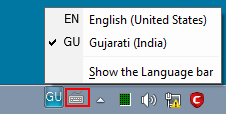
|
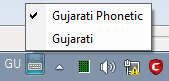
|
| ટેસ્કબારમાં લેન્ગવેજ બારને રાખી હોય તો ગુજરાતી ભાશા માટે 'GU' દેખાશે. જો આપે બેથી વધારે કીબોર્ડ લેઆઉટ ઉમેર્યા હોય તો કીબોર્ડનું આઈકોન દેખાશે અને તે ક્લિક કરવાથી કીબોર્ડ લેઆઉટ બદલી શકાય.
|
કીબોર્ડ આઈકોન ક્લિક કરવાથી તે ભાશાના કીબોર્ડ લેઆઉટ જોવા મળે છે. ઉપરની છબીમાં 'ગુજરાતી' (જે વીન્ડીઝમાં સ્થાપીત કરેલું આવે છે) અને 'ગુજરાતી ફોનેટીક' કીબોર્ડ લેઆઉટ ઉમેર્યા છે.
|
If you aren't successful, note the following:
- You need to log on as an Administrator to install languages in Windows XP. You'll need Administrative privileges for Windows Vista and 7.
- If you aren't able to add Gujarati as an input language in XP (it's missing or after installation, you still don't see it), verify that your install source is not an nLited version or any modified version. I was not able to install Gujarati input on an nLited version with all languages removed.
- Which version of Windows are you using? I have not tried it on XP Home, Vista Home Basic, and Windows 7 Starter editions. It works in XP Pro, Vista Home Premium, Vista Ultimate, and Windows Ultimate.
Thanks for visiting my site. I hope you learned something new here. I do wish to get some feedback from you about this site. Please submit any suggestions for improvement, questions, or requests.